-
구글 애드센스 승인을 받았다면 필수적으로 해야 하는 것이 미국 세금 정보 등록입니다. 대부분 알림 메시지가 오는데 세금정보등록은 안 올 때가 있으니 필수적으로 확인하시어 수익에 대한 지급일정이 지연이 되지 않도록 신경을 써야 하는 항목입니다.

애드센스-미국세금정보동륵 구글 애드센스 미국 세금 정보 등록하기
구글 애드센스 승인 후 핀번호 받고 계좌 등록하면 돈이 들어올 줄 알았는데 돈이 안 들어옵니다. 이상해서 검색해 보니 세금정보를 등록해야 한다더군요. 확인메시지도 없었고 너무 황당해서 찾아보니 미국에 세금을 내는 것은 아니고 그냥 등록해야 한다는군요 미국시청자들을 대상으로 수익을 냈다면 30% 세금을 내야 하는데 대부분 한국에서 수익이 발생하니 그렇지 않은 것 같습니다. 그러면 천천히 하는 방법을 살펴보도록 하겠습니다.
Google AdSense 계정 로그인
Google AdSense 계정에 로그인합니다.
"Payments" 항목 클릭
Google AdSense 대시보드에서 왼쪽 메뉴에서 "Payments(지불)" 항목을 선택합니다.
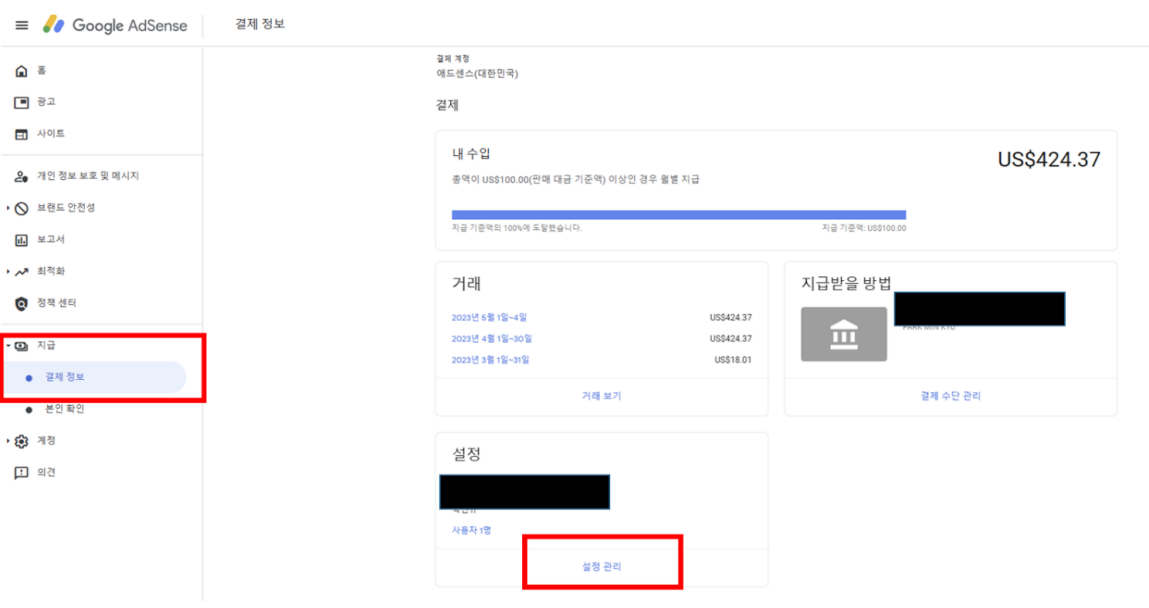
Google AdSense 계정 로그인 "세금 정보" 페이지 이동
"Payments(지불)" 항목에서 "Manage settings(설정 관리)"를 클릭한 후, "Payment settings(지불 설정)" 페이지에서 "세금 정보" 링크를 클릭합니다.

세금 정보 세금 폼 작성
세금 정보" 페이지에서 "Add tax info(세금 정보 추가)" 버튼을 클릭합니다. 그러면 "Tax form(세금 폼)" 페이지로 이동합니다. 이곳에서 본인의 정보를 입력합니다.

세금정보추가 일단 대부분 사업자가 아니고 개인이기에 개인기준으로 설명드리도록 하겠습니다. 계좌 유형은 개인으로 설정해 주시고, 미국시민 거주자는 아니오로 표시해 주세요.
다음은 세금양식인데, 두항목의 차이가 내 콘텐츠의 수익이 미국국가에서 발생하는지 미국외 국가에서 발생하는지 표시하는 것인데요. 우리는 대부분 한국에서 수익이 발생하기 때문에 위에꺼를 선택하시면 됩니다. 혹시나 영어로 작성하신다면 구글 어넬리틱스에서 내수익 발생지역을 확인하고 선택하시기 바랍니다. 그런 후에 양식으로 이동합니다.

세금양식유형 1번 세금 ID에서 개인이름은 영어로 작성하여 주시고 나머지는 해당사항이 없으니 그냥 두시면 되고 대한민국 그리고 다음을 클릭하시면 됩니다.
그다음 주소를 입력해야 하는데 일단 상세주소는 영어로 작성하셔야 합니다. 네이버 영문주소변환을 참조하시어 작성하시면 됩니다.

주소입력 그다음은 조세조약인데 우리나라도 미국과 조세조약을 체결한 국가입니다. 사업자의 경우 예를 선택하시면 원천징수가 0%이나, 아니요를 선택하면 30%의 원천징수가 부과됩니다.
단, 미국에서 수익이 발생하는 경우입니다. 대부분의 경우 그럴 일이 없으니 미국세금이 없다고 보시면 됩니다. 우리는 개인이니 일단 아니 오를 선택하고 넘어갑니다.

조세조약 미국에서 수행한 활동 및 서비스 증명서 입력란은 아니오 체크 후에 그 밑에 있는 박스도 체크해 줍니다.
그리고 이메일로 받으시는 게 편하니 우편수신 중지를 선택하고 밑에 동의도 체크해 줍니다.

세금신고란작성 그리고 나면 기존에 작성한 문서를 미리 볼 수가 있습니다. PDF로 되어 있으니 클릭하시어 전체적으로 누락이 없는지 확인하시기 바랍니다.
밑에 인증 및 서명으로 가시어 서명란에는 이름을 여권이름을 서명하시면 됩니다.

인증및 서명 세금 폼 제출 및 확인
개인 정보를 입력한 후, "Save(저장)" 버튼을 클릭하여 정보를 저장합니다. 그리고 "Submit(제출)" 버튼을 클릭하여 작성한 세금 폼을 제출합니다.

세금폼확인 Google은 제출된 세금 폼을 검토한 후, 필요한 추가 정보를 요청할 수 있습니다. 그러나 대부분의 경우, 폼이 승인됩니다. 저 같은 경우는 바로 제출하자마자 승인이 나네요.
수익 지급받기
세금 정보를 등록한 후에는 지급받을 수 있게 됩니다. 수익금은 월마다 발생한 수익의 총합에 따라 Google AdSense에서 자동으로 처리됩니다. 수익금을 받으려면, 자신이 지정한 최소 출금 금액 이상이 발생해야 합니다.
세금 정보를 정확하게 등록하면, 이후 수익금이 공제되는 과정이 원활해지며, 세금과 관련된 문제를 피할 수 있습니다. 따라서 Google AdSense 수익을 받는 모든 사용자는 세금 정보 등록에 관심을 가져야 합니다.
이상으로 구글 애드센스에서 가끔씩 누락되는 미국 세금정보등록 방법에 대하여 알아보았습니다.
robots.txt 해결 구글 애드센스 광고오류 정책위반 해결하기
구글애드센스 승인을 기다리며, 얼마나 지났을까 안타까운 메일이 도착합니다. 구글애드센스 광고오유 및 정책위반으로 사이트에 광고를 게재하실 수 없다는 문구가 있습니다. 오늘은 이를 해
all-knowledge-market.tistory.com
'핫이슈 및 기타 유용한 정보' 카테고리의 다른 글
구글 블로그 스팟 글쓰기 총정리 글 설정 퍼머링크수정 예약발행,서식 (0) 2023.05.06 아주 쉬운 블로그 스팟 블로그 만들기 부터 꾸미기 설정까지 설명 1탄 (0) 2023.05.06 상속 문제를 쉽게 해결할 수 있는 안심 상속 서비스 신청 방법 (0) 2023.05.06 중고차 구매시 꼭 이것만 알고 가자 필수 사전체크 항목 (0) 2023.04.29 robots.txt 해결 구글 애드센스 광고오류 정책위반 해결하기 (0) 2023.04.29
지식마켓
공부 교육 자격증 핫이슈등 관련 모든 지식정보를 빠르고 정확하게 공유합니다. 파트너스활동으로 인해 일부 수익일 발생 할 수있습니다.
